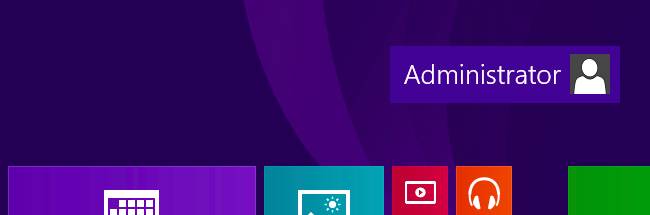
Muchas personas familiarizadas con versiones anteriores de Windows tienen curiosidad por saber qué sucedió con la cuenta de administrador incorporada que siempre se creó de forma predeterminada. ¿Sigue existiendo esta cuenta y cómo puede acceder a ella?
La cuenta se crea en Windows 10, 8, 7 o Vista, pero como no está habilitada, no puede usarla. Si está solucionando un problema que debe ejecutarse como administrador, puede habilitarlo con un comando simple.
Advertencia: la cuenta de administrador incorporada tiene muchos más privilegios que una cuenta de administrador normal, privilegios que pueden causarle problemas fácilmente si la usa con regularidad. Recomendamos habilitar solo la cuenta de administrador incorporada si está seguro de que la necesita para solucionar un problema específico y luego deshabilitarla cuando haya terminado. Si no está seguro de si lo necesita, probablemente no debería usarlo en absoluto.
Habilitar la cuenta de administrador incorporada en Windows
Primero, deberá abrir un símbolo del sistema en modo administrador haciendo clic con el botón derecho y eligiendo «Ejecutar como administrador» (o use el atajo Ctrl + Shift + Enter del cuadro de búsqueda).
Tenga en cuenta que esto funciona igual en todas las versiones de Windows. Simplemente busque cmd y luego haga clic con el botón derecho en el icono del símbolo del sistema en el menú Inicio o en la pantalla Inicio.
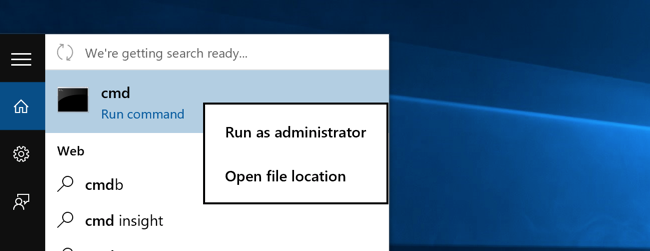
Si está en Windows 8.xo 10, puede hacer clic con el botón derecho en el botón Inicio y elegir abrir un símbolo del sistema de esa manera.
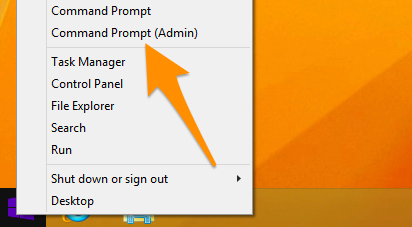
Ahora escriba el siguiente comando:
administrador de usuario de red / activo: sí
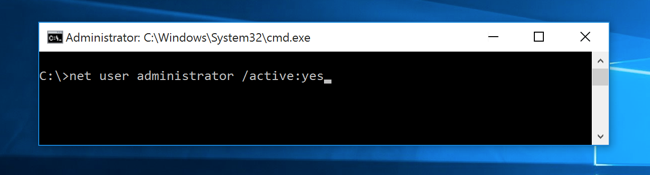
Debería ver un mensaje de que el comando se completó correctamente. Cierre la sesión y verá la cuenta de administrador como una opción. (Tenga en cuenta que esta captura de pantalla es de Vista, pero funciona en Windows 7, Windows 8 y Windows 10)
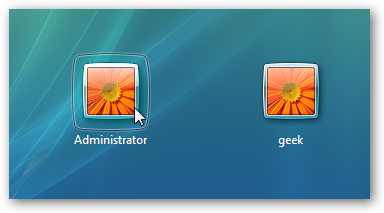
Observará que no hay contraseña para esta cuenta, por lo que si desea dejarla habilitada, debe cambiar la contraseña.
Deshabilitar la cuenta de administrador incorporada
Asegúrese de haber iniciado sesión como su cuenta de usuario habitual y luego abra un símbolo del sistema en modo administrador como se indicó anteriormente. Escriba el siguiente comando:
administrador de usuario de red / activo: no
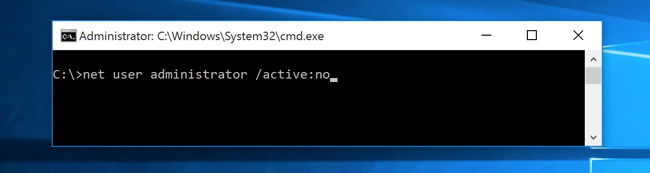
La cuenta de administrador ahora estará deshabilitada y ya no debería aparecer en la pantalla de inicio de sesión.


